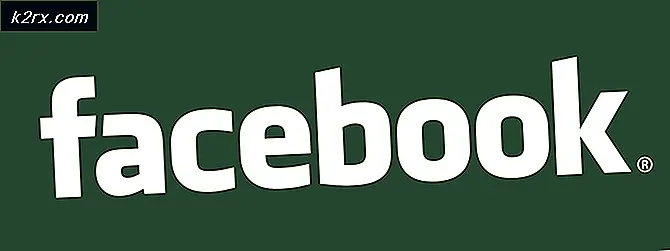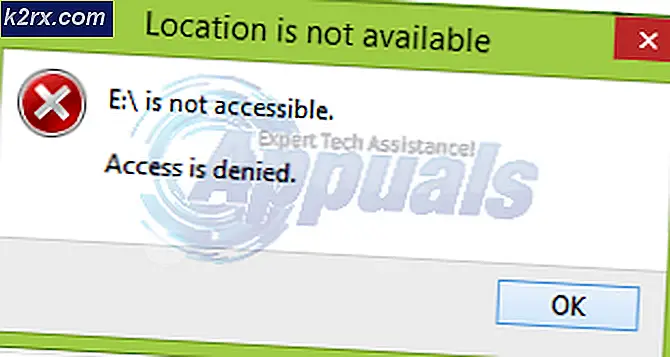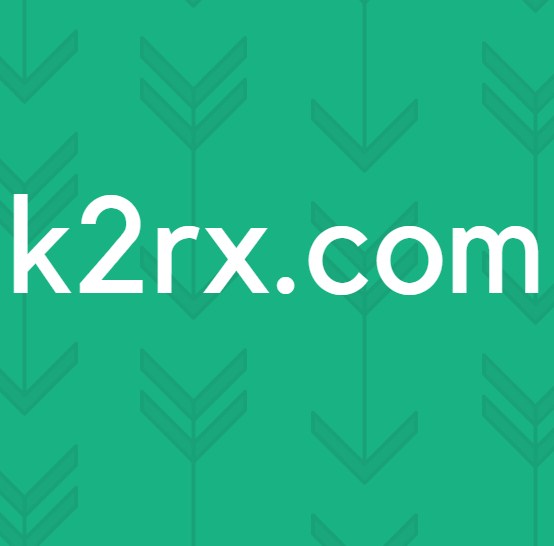BESTER GUIDE: Wie man Farben in Farbe umkehrt
MS Paint ist ein leistungsfähiges Werkzeug zur Bildbearbeitung. Es enthält eine Funktion, mit der Benutzer die Farben eines Bildes ganz oder teilweise invertieren können. Die dunkleren Farben werden heller und umgekehrt. Im Backend erfolgt die Invertierung der Bild-RGB-Werte des Bildes; Diese Rot-, Blau- und Grünwerte eines Bildes sind tatsächlich verantwortlich für das Mischen und Anzeigen der Farbe, die wir sehen.
Beachten Sie die folgenden Schritte, um die Farbe eines Bilds vollständig zu invertieren:
Drücken Sie die Tasten Strg und A zusammen. Dies sollte das gesamte Bild auswählen. Sie können auch oben im Menü "Auswählen" klicken und auf "Alles auswählen" klicken.
Sobald Sie die Auswahl getroffen haben, können Sie mit der rechten Maustaste auf eine beliebige Stelle klicken und aus der Dropdown-Liste Farbe umkehren auswählen. Dies sollte die Farben des Bildes invertieren und eine negative Version davon würde erzeugt werden.
PRO TIPP: Wenn das Problem bei Ihrem Computer oder Laptop / Notebook auftritt, sollten Sie versuchen, die Reimage Plus Software zu verwenden, die die Repositories durchsuchen und beschädigte und fehlende Dateien ersetzen kann. Dies funktioniert in den meisten Fällen, in denen das Problem aufgrund einer Systembeschädigung auftritt. Sie können Reimage Plus herunterladen, indem Sie hier klickenWenn Sie ausgewählte Teile des Bildes einfärben möchten, sollte dies kein Problem darstellen. Alles, was Sie tun müssen, ist Ihren Auswahlradius zu reduzieren.
Zur Auswahl können Sie mit dem Standard-Auswahlwerkzeug in Farbe gehen, die in der oberen Menüleiste verfügbar ist, aber nur rechteckige Auswahlmöglichkeiten zulassen. Um eine freie Auswahl zu treffen, können Sie das Freiform-Auswahlwerkzeug wählen, das Sie in der Auswahlliste auswählen können.
Nachdem Sie den Bereich ausgewählt haben, können Sie auf die gleiche Weise wie zuvor mit der rechten Maustaste auf Farbe umkehren klicken, und Sie wären fertig.
Eine Sache, die hier zu beachten ist, ist, dass Paint einen rechteckigen Bereich hervorhebt, selbst wenn Sie eine freie Auswahl getroffen haben. Da gibt es nichts, worüber man sich Sorgen machen müsste. Sobald Sie die Option Farbe invertieren drücken, wird nur der frei gewählte Teil des Bildes invertiert, wie im Screenshot gezeigt.
PRO TIPP: Wenn das Problem bei Ihrem Computer oder Laptop / Notebook auftritt, sollten Sie versuchen, die Reimage Plus Software zu verwenden, die die Repositories durchsuchen und beschädigte und fehlende Dateien ersetzen kann. Dies funktioniert in den meisten Fällen, in denen das Problem aufgrund einer Systembeschädigung auftritt. Sie können Reimage Plus herunterladen, indem Sie hier klicken